3Dmax怎么同时附两种材质
来源:网络收集 点击: 时间:2024-05-01【导读】:
3Dmax怎么同时附两种材质,具体如下品牌型号:联想小新系统版本:windows7软件版本:3DMAX1.2.1方法/步骤1/9分步阅读 2/9
2/9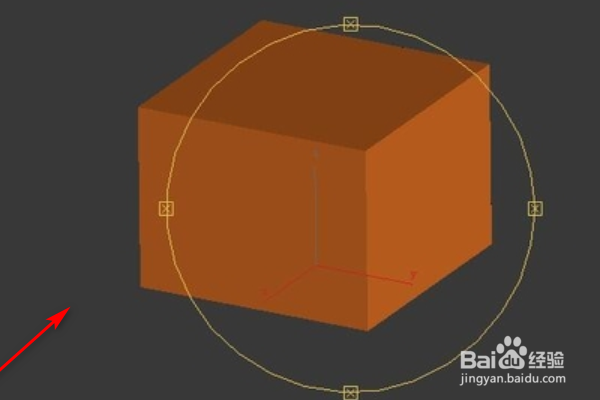 3/9
3/9 4/9
4/9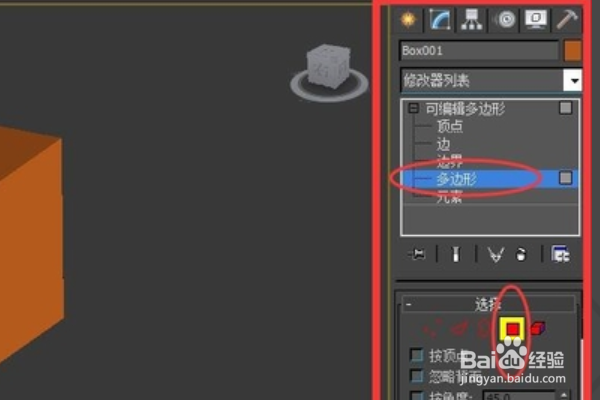 5/9
5/9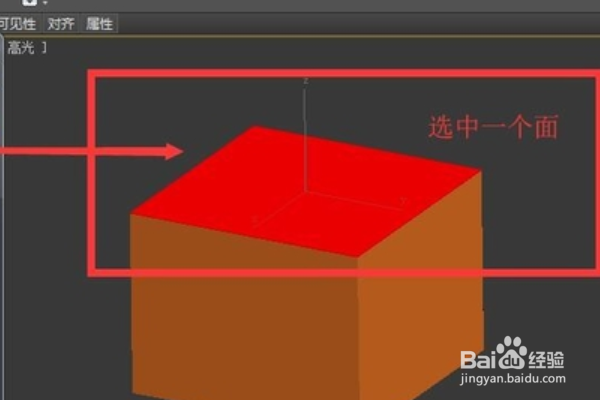 6/9
6/9 7/9
7/9 8/9
8/9 9/9
9/9
打开,如图所示,添加两个着色器,每个着色器使用不同的材质。
 2/9
2/9建造一堵新墙。为了便于起作用,作者在这里调整场毙了墙壁的厚度,即看到了长方体,创建一个新框。
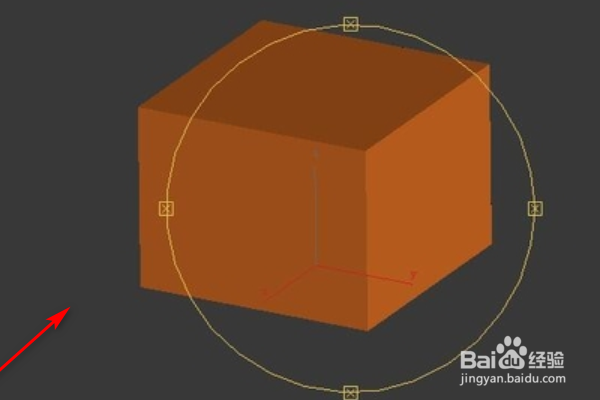 3/9
3/9单击框上的鼠标右键,选择功能,然后单击功能,这意味着将框转换为可光译包编辑的多边形。
 4/9
4/9转换为可编辑多边形后,您将在右侧窗口中看到红色框。此时可以为该点,边和面编辑该框。单击。
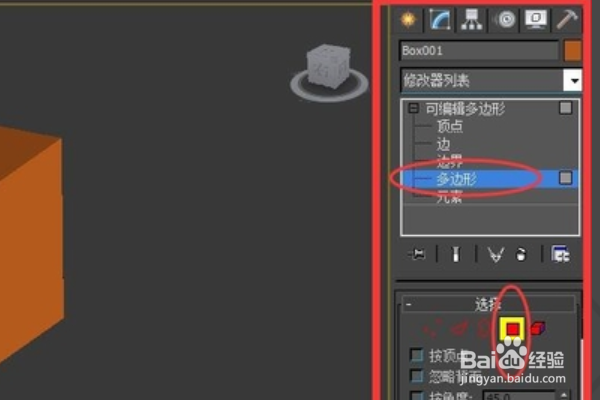 5/9
5/9单击图中红色框的一侧,即矩形平行六面体的顶董董面。单击曲面后,将材质拖到曲面上,并注意只有曲面被拖动到曲面上。
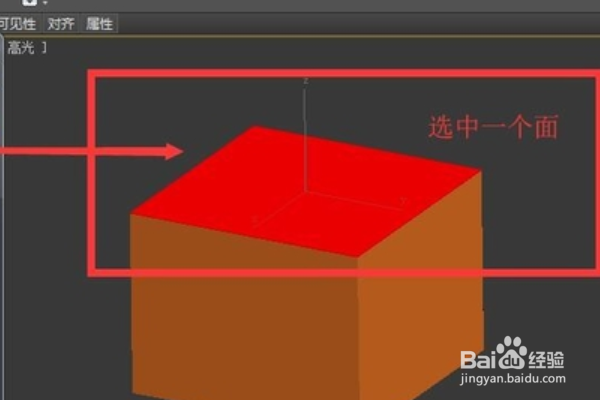 6/9
6/9然后渲染以查看效果,如图所示,您可以看到,只有顶部地图。
 7/9
7/9出于同样的原因,单击长方体的底部表面。选择后,将另一个材质球拖到表面。
 8/9
8/9渲染会查看效果,如图所示,并且底部已成功粘贴。此时,您可以看到侧面没有纹理,只会映射选定的面。
 9/9
9/9这样既可完成
版权声明:
1、本文系转载,版权归原作者所有,旨在传递信息,不代表看本站的观点和立场。
2、本站仅提供信息发布平台,不承担相关法律责任。
3、若侵犯您的版权或隐私,请联系本站管理员删除。
4、文章链接:http://www.ff371.cn/art_641514.html
上一篇:泰拉瑞亚仙灵铃铛怎么获得
下一篇:华为matebook14怎么连接蓝牙耳机
 订阅
订阅